Ako povoliť a upraviť vyrovnanie párov pre písma v programe Microsoft Word
Microsoft Office Microsoft Word Microsoft Produktivita Hrdina Slovo / / March 01, 2021
Posledná aktualizácia dňa
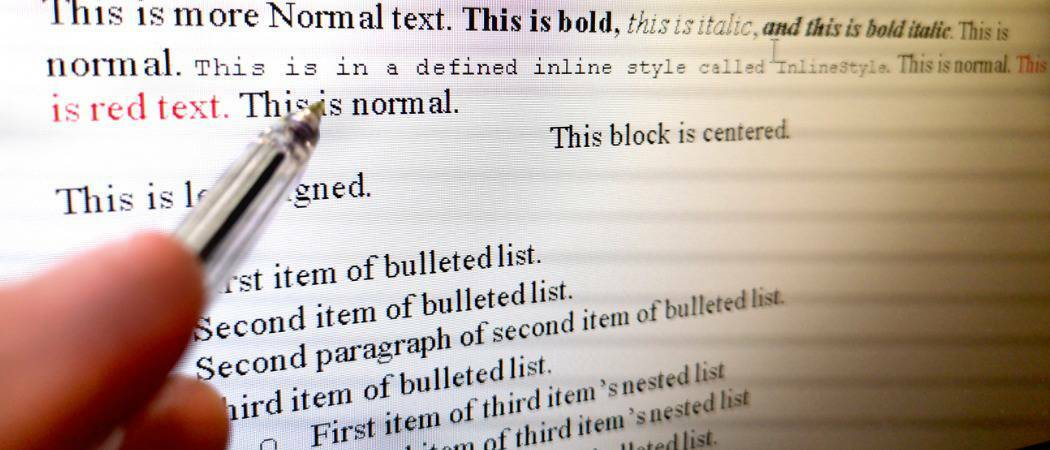
Bez ohľadu na to, koľko toho píšete Microsoft Word, nemusí to nevyhnutne znamenať, že ste si vedomí vyrovnania párov. A ak vytvárate dokument, v ktorom je dôležitý vzhľad textu, potom je možné vyskúšať túto funkciu.
Tu v krátkosti vysvetlíme vyrovnanie párov pomocou pár príkladov. Potom si ukážeme, ako povoliť a upraviť vyrovnanie párov v programe Word v systémoch Windows a Mac.
Čo je Kerning?
Kerning odkazuje na „medzery medzi znakmi v proporcionálnom písme.“ Keď teda použijete vyrovnanie párov s písmenami, interpunkciou a symbolmi, ktoré do seba zapadajú, uvidíte medzi nimi menej priestoru. Napríklad veľké písmená A a V môžu mať úžitok z menšieho priestoru medzi nimi kvôli tomu, ako dobre sa zarovnávajú: AV.
Pre znaky, ktoré nie sú štruktúrované, aby vyzerali dobre vedľa seba, je medzi nimi poskytnutý väčší priestor. Dobrým príkladom toho by boli veľké písmená T a Y. Keď sú tieto písmená blízko seba, môžu sa navzájom stretnúť: TY. Kerning medzi nimi vytvorí trochu priestoru navyše.
Rovnako ako mnoho ďalších funkcií, aj Word ponúka spôsob, ako za vás automaticky upraviť vyrovnanie párov. Keď ju povolíte, môžete jednoducho zvoliť minimálnu bodovú hodnotu. Potom budú všetky písma, ktoré použijete nad touto hodnotou, automaticky použité vyrovnanie párov.
Povoliť a upraviť vyrovnanie párov v aplikácii Word vo Windows
Ak chcete zapnúť vyrovnanie párov v aplikácii Microsoft Word v systéme Windows, otvorte dokument a postupujte podľa týchto jednoduchých krokov.
- Otvorte dialógové okno Písmo kliknutím na ikonu šípka v pravom dolnom rohu Písmo časť pásky.
- Vyberte ikonu Pokročilé kartu v okne.
- Začiarknite políčko Kerning pre písma v časti Medzery medzi znakmi.
- Vpravo zadajte minimum bodová hodnota ktorý chcete použiť.
- Kliknite Ok.
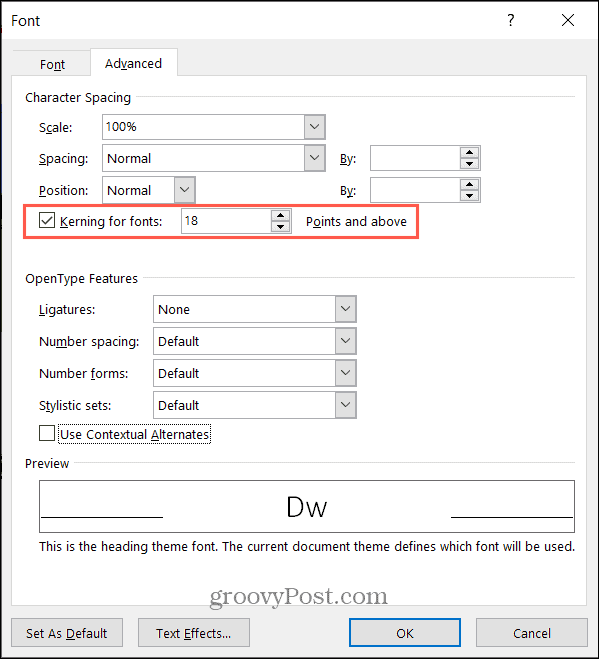
Funkcia automatického vyrovnania párov sa týka iba dokumentu, pre ktorý ste ju nastavili. Budete teda musieť postupovať podľa pokynov vyššie a povoliť ho pre každý dokument Word, kde ho chcete použiť.
Povoliť a upraviť vyrovnanie párov v aplikácii Word v systéme Mac
Aj keď vyrovnanie párov funguje rovnakým spôsobom v programe Word pre Mac, k nastaveniam musíte prejsť trochu inak ako v systéme Windows.
- Kliknutím na ikonu otvorte dialógové okno Písmo Formát > Písmo na paneli s ponukami.
- Vyberte ikonu Pokročilé kartu v okne.
- Začiarknite políčko Kerning pre písma v časti Medzery medzi znakmi.
- Vpravo zadajte minimum bodová hodnota ktorý chcete použiť.
- Kliknite Ok.
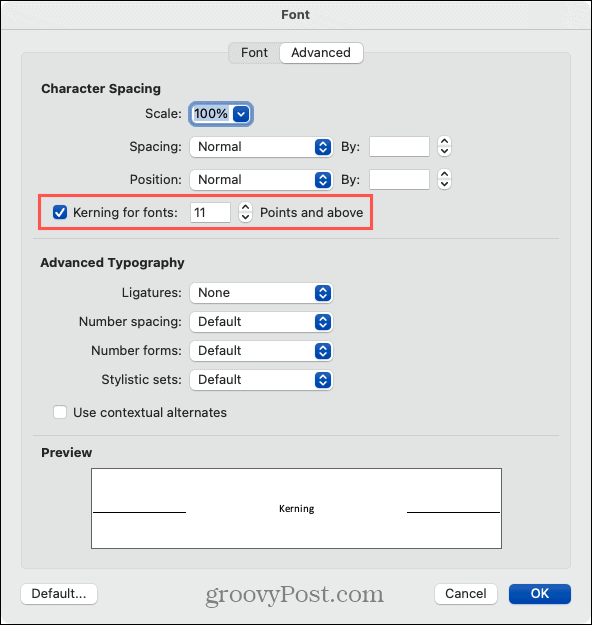
Vyrovnanie párov v systéme Mac sa opäť použije na aktuálny dokument, ktorý povolíte a upravíte, rovnako ako v systéme Windows. Musíte ju povoliť pre každý dokument zvlášť.
Rozstup znakov
Vyrovnanie párov nemá byť očividne zjavnou úpravou rozstupov. Je jemný a jednoducho robí vzhľad príjemnejším pre oči. Rozdiel si môžete všimnúť iba pri konkrétnych štýloch písma.

Takže ak veľkosť medzier, ktoré vidíte pri povolenom vyrovnaní párov, nie je dostatočná, môžete tiež použiť funkciu Rozstupov znakov. To vám umožní zväčšiť alebo zahustiť medzery o stanovený počet bodov.
- Vyberte text v dokumente, ktorý chcete upraviť.
- Podľa pokynov vyššie otvorte Dialógové okno Písmo > Pokročilé.
- Vyberte Expanded alebo Condensed v Medzery rozbaľovací zoznam v hornej časti.
- Vpravo vyberte ikonu bodová hodnota ktorým sa priestor rozširuje alebo kondenzuje. V spodnej časti okna môžete vidieť ukážku svojho textu.
- Kliknite Ok.
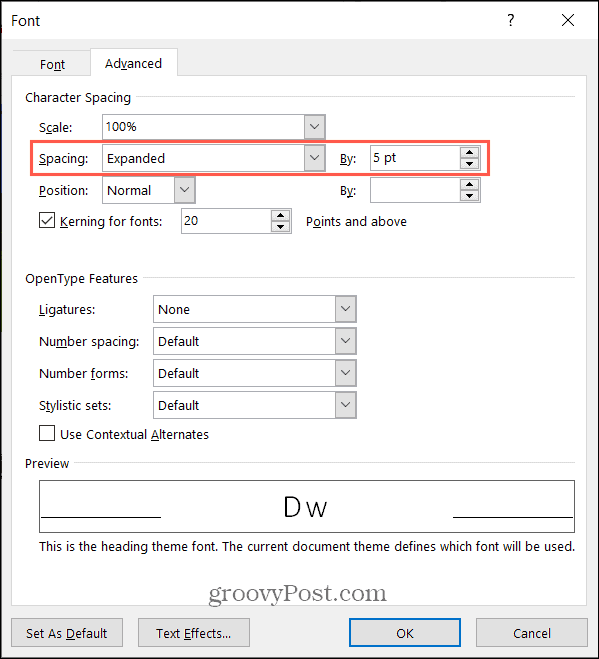
Mali by ste vidieť okamžitú zmenu medzier medzi znakmi pre vybraný text. Nezabudnite, že medzery medzi znakmi sa od vyrovnania párov líšia tým, že sa uplatňujú na všetky písmená, interpunkčné znaky a symboly bez ohľadu na to, ako dobre zapadajú vedľa seba.
Budete Kerning?
Pokiaľ nie ste oboznámení s typografiou podľa remesla, vzdelania alebo skúseností, vyrovnanie párov pravdepodobne nie je niečo, o čom si myslíte veľa. Ak vás však znepokojuje vzhľad písma v dokumente Word, môže to byť iba lístok k dokonale krásnemu a hotovému produktu.
Ďalšie spôsoby práce s písmami v dokumentoch nájdete v časti ako nastaviť predvolené písmo v programe Word a ako zmeniť písmo existujúceho dokumentu Word.
Priraďovanie cien v obchode: Ako získať ceny online pri nakupovaní v obchode
Nákup v obchode neznamená, že musíte platiť vyššie ceny. Vďaka zárukám zhody cien môžete získať online zľavy pri nakupovaní v ...
Ako obdarovať predplatné Disney Plus digitálnou darčekovou kartou
Ak vás Disney Plus baví a chcete ho zdieľať s ostatnými, tu je návod, ako si kúpiť predplatné Disney + darček za ...
Váš sprievodca zdieľaním dokumentov v Dokumentoch, Tabuľkách a Prezentáciách Google
Môžete ľahko spolupracovať s webovými aplikáciami spoločnosti Google. Tu je váš sprievodca zdieľaním v Dokumentoch, Tabuľkách a Prezentáciách Google s povoleniami ...
